Realizar SI no esta o aquella mediante la fórmula en Microsoft Excel
En este artículo, aprenderemos cómo realizar link: / tips-if-condition-in-excel [función IF]
con segregar específicamente usando la función NOT En palabras simples, En una lista de valores, realice una función donde los valores no requeridos no necesitan ser considerados.
La función SI en Excel se usa para verificar la condición y devuelve el valor en base a ella.
Sintaxis:
=IF(Logical_test, [Value_if True], [Value_if_False])
La función NO devuelve el valor booleano opuesto.
enlace: / no-función-excel-lógica [NO función]
en Excel devuelve VERDADERO si es Falso y Falso si es VERDADERO.
Sintaxis:
=NOT(Logical)
Lógico: valor booleano o prueba_lógica enlace: / función-o-excel-lógica [función OR]
funciona en prueba_lógica. Le ayuda a ejecutar múltiples condiciones en Excel. Si alguno de ellos es Verdadero, la función OR devuelve Verdadero en caso contrario Falso.
Sintaxis:
=OR( Logical 1, [Logical 2], ..)
Entendamos esto usando las funciones anteriores. «
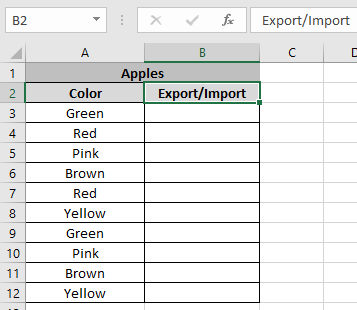
Aquí tenemos que separar los datos según el color de las manzanas para importar o exportar.
No queremos que se exporten los colores verde y marrón.
Entonces usaremos una fórmula:
=IF (NOT (OR (A3="Green", A3="Brown")), "Export", "Import")
Explicación:
Aquí la función OR comprueba la celda en busca de texto Manzanas “verdes” o “marrones”.
enlace: / no-función-excel-lógica [NO función]
devuelve False para manzanas verdes o marrones y True en otros lugares.
«Importar»: Valor_si_verdadero «Exportar»: valor_si_falso
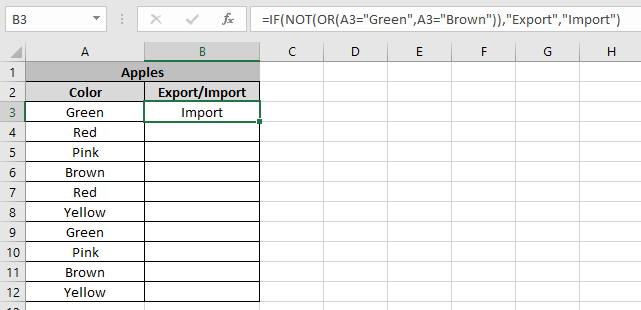
La fórmula devuelve Importar. Eso es correcto. Ahora copie la fórmula a otras celdas usando el atajo Ctrl + D.
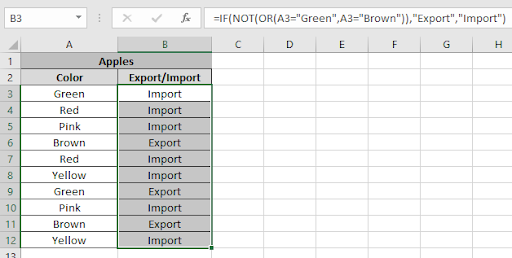
Como puede ver, la fórmula funciona bien. Combinación de IF, NOT & link: / lógica-excel-or-function [OR function]
segregar Manzanas donde se deban realizar diferentes operaciones.
Ahora necesitamos realizar tareas utilizando el método anterior.
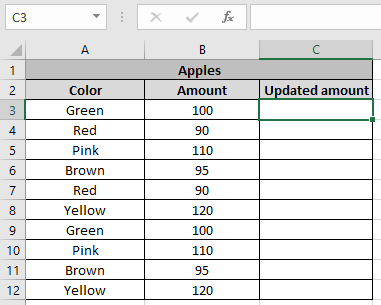
Aquí necesitamos actualizar la cantidad para diferentes tipos de manzanas.
La cantidad de manzanas de color verde y marrón debe aumentar en un 10% y permanecer igual en otros lugares.
Usa la fórmula para esto:
=IF (NOT (OR (A3="Green", A3="Brown")), B3, B3*1.1)
Aquí la función OR comprueba la celda en busca de texto Manzanas “verdes” o “marrones”.
La función NO devuelve Falso para manzanas verdes o marrones y Verdadero en otros lugares.
B3: El valor sigue siendo el mismo si es verdadero B31.1: * valor aumentado en un 10% si es falso
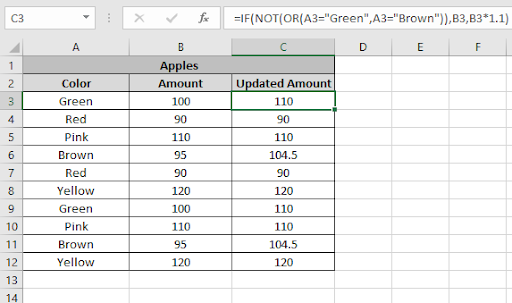
Como puede ver, actualizamos la cantidad usando la función Logic en Excel.
Espero que haya entendido la función SI, NO y O en Excel 2016. Encuentre más artículos sobre las funciones de Excel Logic_test aquí. Comparta su consulta a continuación en el cuadro de comentarios. Nosotros te atenderemos.
Artículos relacionados:
enlace: / fórmulas-lógicas-si-con-y-función-en-excel [SI con función Y en Excel] `enlace: / fórmulas-lógicas-si-con-y-y-o-función-en excel [SI con la función Y y O en Excel] enlace: / fórmulas-lógicas-operaciones-de-excel-si-no-es-igual-a [Operaciones de Excel si no son iguales a en Excel] enlace: / fórmulas-lógicas- contar-celdas-que-contienen-esto-o-aquello [Contar celdas que contienen esto o aquello en Excel] `
Artículos populares:
-
link: / excel-formula-and-function-excel-sumif-function [Cómo usar la función BUSCARV en Excel]
===
-
link: / excel-formula-and-function-excel-sumif-function [Cómo usar la función COUNTIF en Excel]
===
link: / excel-formula-and-function-excel-sumif-function [Cómo usar la función SUMIF en Excel]